使用CAD繪制圖形的時候,我們常常會使用不同的線型、線寬及顏色來凸出圖形重點,并且在機(jī)械設(shè)計中的輪廓線必須使用標(biāo)準(zhǔn)的線寬及規(guī)范的線型,所以這就避免不了我們在繪制圖紙的時候需要修改線型、線寬等操作了。接下來就給大家介紹一下在CAD中怎樣修改線型和線寬!
1. 打開CAD軟件,依次點擊【格式】——【線型】,在彈出的對話框中修改自己需要的線型,如果沒有自己需要的線型,我們可以點擊【加載】,然后添加自己需要的線型點擊【確定】就可以了。
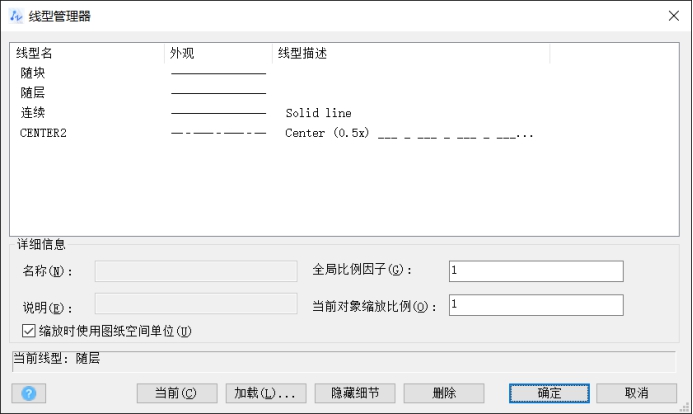
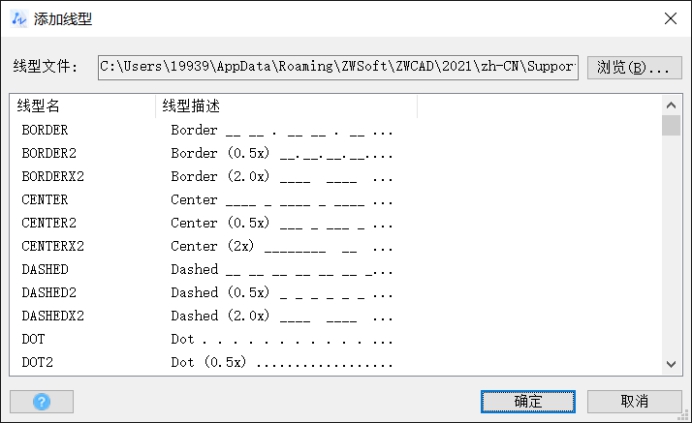
2. 依次點擊【格式】——【線寬】,在彈出的對話框中,我們可以根據(jù)自己的需求修改線寬和顯示比例等,修改完成后點擊【確定】就完成了。
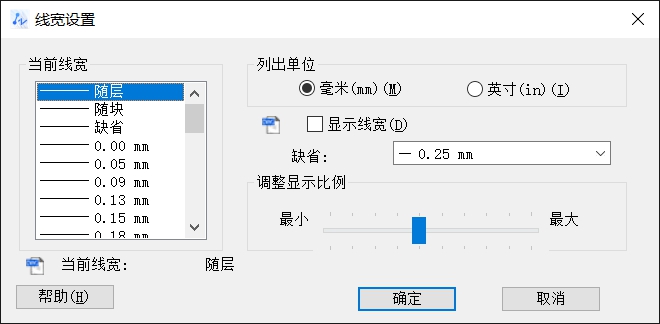
3.還有一種方法是通過圖層特性管理器來設(shè)置線型和線寬,我們可依次點擊【格式】——【圖層】,如下圖所示可以根據(jù)不同的圖層設(shè)置不同的線型和線寬,直接點擊需要修改的線型或線寬就會彈出與前文中一樣的對話框,設(shè)置完成后點擊【確定】即可。
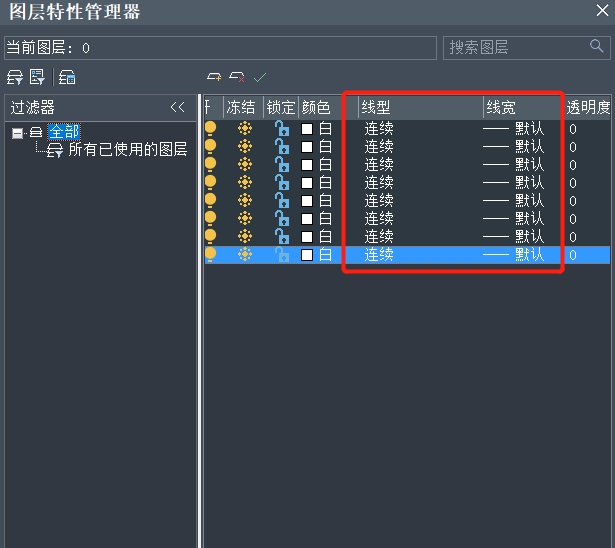
以上就是在中望CAD中修改線型和線寬的方法,比較簡單,大家在實際操作的時候要根據(jù)自己的繪圖要求來設(shè)置。
推薦閱讀:CAD制圖
推薦閱讀:CAD制圖軟件
·中望CAx一體化技術(shù)研討會:助力四川工業(yè),加速數(shù)字化轉(zhuǎn)型2024-09-20
·中望與江蘇省院達(dá)成戰(zhàn)略合作:以國產(chǎn)化方案助力建筑設(shè)計行業(yè)數(shù)字化升級2024-09-20
·中望在寧波舉辦CAx一體化技術(shù)研討會,助推浙江工業(yè)可持續(xù)創(chuàng)新2024-08-23
·聚焦區(qū)域發(fā)展獨特性,中望CAx一體化技術(shù)為貴州智能制造提供新動力2024-08-23
·ZWorld2024中望全球生態(tài)大會即將啟幕,誠邀您共襄盛舉2024-08-21
·定檔6.27!中望2024年度產(chǎn)品發(fā)布會將在廣州舉行,誠邀預(yù)約觀看直播2024-06-17
·中望軟件“出海”20年:代表中國工軟征戰(zhàn)世界2024-04-30
·2024中望教育渠道合作伙伴大會成功舉辦,開啟工軟人才培養(yǎng)新征程2024-03-29
·玩趣3D:如何應(yīng)用中望3D,快速設(shè)計基站天線傳動螺桿?2022-02-10
·趣玩3D:使用中望3D設(shè)計車頂帳篷,為戶外休閑增添新裝備2021-11-25
·現(xiàn)代與歷史的碰撞:阿根廷學(xué)生應(yīng)用中望3D,技術(shù)重現(xiàn)達(dá)·芬奇“飛碟”坦克原型2021-09-26
·我的珠寶人生:西班牙設(shè)計師用中望3D設(shè)計華美珠寶2021-09-26
·9個小妙招,切換至中望CAD竟可以如此順暢快速 2021-09-06
·原來插頭是這樣設(shè)計的,看完你學(xué)會了嗎?2021-09-06
·玩趣3D:如何巧用中望3D 2022新功能,設(shè)計專屬相機(jī)?2021-08-10
·如何使用中望3D 2022的CAM方案加工塑膠模具2021-06-24
·CAD如何圓角而不修剪?2021-03-16
·CAD如何讓圖層按照名稱來排列2017-07-18
·CAD等比圖案縮放技巧2020-02-21
·CAD如何繪制虛線2020-09-08
·CAD的命令行與狀態(tài)欄2018-03-05
·CAD軟件中如何執(zhí)行CAD命令2020-07-28
·CAD如何設(shè)置圖層的線寬?2019-04-17








